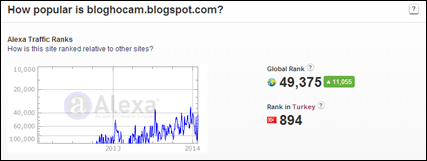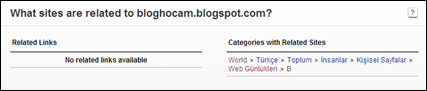Blogger için küçük resimli Otomatik Devamını Oku Eklentisi blogunuzun düzenli görünmesini sağlayan bir eklenti. Anasayfada yazı içerisindeki resimlerin boyutunu zevkinize göre otomatik küçültüp ve yazının sadece sizin istediğiniz kadarını gösterir. Bütün yazılılarınız anasayfanızda belli bir düzen içerisinde görünür. Normalde manuel olarak yaptığınız yazının belli kısmının anasayfada görüntülenmesi işini, her yazıda tek tek "More" tıklayıp kesmenize gerek kalmaz.
Blogger yazılarınızda Otomatik Devamını Oku özelliğini kullanma
1. Blogger kontrol paneli > şablon > HTML'yi Düzenle
2. Kod alanı içinde herhangi bir yere tıklayın, Ctrl+F yardımı ile aşağıda bulunan kodu aratıp bulun.
Not: Enter'a bastıktan sonra, birden çok kez bu kodu bulacaksınız ama <div class='post-body entry-content'> nin hemen altındaki ilk sıradaki aradığımız kod!.

3. ve bu kodu silip yerine aşağıdaki kodları yerleştirin.
<b:if cond='data:blog.pageType != "static_page"'>
<b:if cond='data:blog.pageType != "item"'>
<div expr:id='"summary" + data:post.id'><data:post.body/></div>
<script type='text/javascript'>createSummaryAndThumb("summary<data:post.id/>");</script>
</b:if>
</b:if>
<b:if cond='data:blog.pageType == "item"'><data:post.body/></b:if>
<b:if cond='data:blog.pageType == "static_page"'><data:post.body/></b:if>
<b:if cond='data:blog.pageType != "static_page"'>
<b:if cond='data:blog.pageType != "item"'>
<div class='readmore'>
<a expr:href='data:post.url'>Devamını Oku</a>
</div>
</b:if>
</b:if>
4. Daha Sonra şu Kodu Bulun:
5. Hemen Üzerine Aşağıdaki kodları ekleyelim:
<script type='text/javascript'>
summary_noimg = 550;
summary_img = 450;
img_thumb_height = 150;
img_thumb_width = 200;
img_thumb_nosrc = "Buraya Resimsiz konularınızda görülecek resim linkinizi ekleyin";
img_alt_nosrc = "Buraya Resimsiz konularınızda görülecek resmin tanım etiketi";
</script>
<script type='text/javascript'>
//<![CDATA[
function removeHtmlTag(strx,chop){
if(strx.indexOf("<")!=-1)
{
var s = strx.split("<");
for(var i=0;i<s.length;i++){
if(s[i].indexOf(">")!=-1){
s[i] = s[i].substring(s[i].indexOf(">")+1,s[i].length);
}
}
strx = s.join("");
}
chop = (chop < strx.length-1) ? chop : strx.length-2;
while(strx.charAt(chop-1)!=' ' && strx.indexOf(' ',chop)!=-1) chop++;
strx = strx.substring(0,chop-1);
return strx+'...';
}
function createSummaryAndThumb(pID){
var div = document.getElementById(pID);
var imgtag = "";
var img = div.getElementsByTagName("img");
var summ = summary_noimg;
if(img.length<=1) {
imgtag = '<div style="clear:both; margin:0 10px 10px 0px;float:left;"><img src="'+img_thumb_nosrc+'" width="'+img_thumb_width+'px" height="'+img_thumb_height+'px" alt="'+img_alt_nosrc+'"/></div>';
summ = summary_noimg;
}
if(img.length>=1) {
imgtag = '<span style="float:left; padding:0px 10px 5px 0px;"><img src="'+img[0].src+'" width="'+img_thumb_width+'px" height="'+img_thumb_height+'px" alt="'+img[0].alt+'"/></span>';
summ = summary_img;
}
var summary = imgtag + '<div>' + removeHtmlTag(div.innerHTML,summ) + '</div>';
div.innerHTML = summary;
}
//]]>
</script>
Özelleştirme
● Karakter sayısını değiştirmek için mavi renkle işaretlediğim bölümleri değiştirin.
summary_noimg = 550; Resim olmadan, resimsiz Karakter sayısı.
summary_img = 450; Kücük Resimli (thumbnail) Karakter sayısı.
● Konuya eklediğiniz ilk resmin anasayfada hangi boyutlarda thumbnail (küçük resimler) istiyorsanız, kırmızı değerleri (150X200) değiştirin.
img_thumb_height = 150; küçük resmin (thumbnail) yükseklik boyutu.
img_thumb_width = 200; küçük resmin (thumbnail) genişliği.
6. Değişiklikleri kaydetmek için şablonu Kaydet butonunu tıklayınız. Bu kadar.
Not!!!: Konu 5 kasım 2014 tarihinde tekrar düzenlendi. Ve kodlar sorunsuz çalışıyor. Blogunuza bu eklentinin uygulamasının zor olduğunu biliyorum. Ama bu kodların çalışmadığı anlamına gelmez. Yorum kısmına "yapamadım, çalışmıyor, olmuyor" yazmak yerine Şablonunuzu yedekleyip yedeğinizi bana Blogger yardım sayfamdan gönderin. Ben şablonunuza bu eklentiyi uygular size geri gönderirim ve sizde "güzel bir yorum" yapabilirsiniz.
Barış, huzur, sağlık ve bereket Arkadaşlar! Herkeze kolay gelsin. iyi bloglamalar...